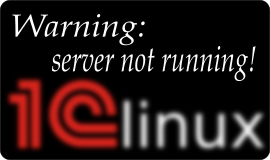- PostgreSQL+1C на Ubuntu Linux
- Установка сервера 1С
- Подключение базы 1С
- Установка PostgreSQL для 1С на Linux
- Подготовка к установка PostgreSQL
- Установка PostgreSQL
- Создание кластера базы данных PostgreSQL
- Изменение каталога хранения базы данных
- Настройка сетевого доступа
- Настройка параметров PostgreSQL
- Создание пользователя базы данных.
- Еще можно посмотреть
- Ошибки сервера 1С на Linux
- Ошибки публикации базы и веб сервиса на веб сервере 1C+ Apache +Linux.
- Установка двух версий сервера 1С на Linux
- Установка и настройка хранилища конфигураций 1C на Linux сервере
- Проверка рабочих процессов сервера 1С на Linux
- Основные команды Linux
PostgreSQL+1C на Ubuntu Linux
Если установлена английская версия Ubuntu, то требуется переконфигурировать локали с помощью команды:
$ sudo dpkg-reconfigure locales
- Добавить репозиторий последней актуальной версии PSQL (на момент написания данной инструкции таковой является 15.4)
$ sudo sh -c 'echo "deb http://apt.postgresql.org/pub/repos/apt $(lsb_release -cs)-pgdg main" > /etc/apt/sources.list.d/pgdg.list' $ wget -qO- https://www.postgresql.org/media/keys/ACCC4CF8.asc | sudo tee /etc/apt/trusted.gpg.d/pgdg.asc &>/dev/null
$ sudo apt update && sudo apt upgrade
$ tar -xvf postgresql_15.1_4.1C_amd64_deb.tar.bz2 $ cd postgresql_15.1_4.1C_amd64_deb && sudo apt install ./* -y
$ sudo nano /etc/postgresql/15/main/postgresql.conf
Раскомментируем эту строчку и присваиваем ей следующее значение:
autovacuum = on autovacuum_max_workers = x # (где x — половина от количества ядер ЦП на сервере СУБД) autovacuum_vacuum_cost_delay = x # (x — пропорционально количеству количеству воркеров, т.е. если кол-во воркеров, например, 6 – увеличиваем значение по умолчанию в два раза) autovacuum_vacuum_scale_factor = 10 autovacuum_analyze_scale_factor = 0.5
Создаём отдельную директорию (например, /var/lib/postgesqldb ) и монтируем раздел нашего SSD-диска (в нашем случае — это /dev/sda2).
$ sudo systemctl stop postgresql $ sudo mkdir -p /var/lib/postgesqldb && sudo chown postgres:postgres /var/lib/postgresqldb && sudo mount /dev/sda2 /var/lib/postgresqldb
Находим строчку data_directory и заменяем значение на ‘/var/lib/postgesqldb’. После чего инициализируем там кластер PSQL:
И заодно добавим в fstab директорию для хранения баз, чтобы она не размонтировалась при следующем перезапуске. Для этого нужно зайти в blkid и найти UUID раздела.
И добавляем следующую строчку:
UUID=xxxx-xxxx-xxxxxx-xxx /var/lib/postgresqldb auto rw,user,auto 0 0
(Где иксы заменяем на UUID раздела, который нашли в blkid).
$ sudo nano /etc/postgresql/15/main/pg_hba.conf
host all all 192.168.89.0/24 md5
При необходимости открыть доступ к базе извне, вместо all all указываем базу данных и пользователя соответственно, а подсеть заменяем на 0.0.0.0/0.
$ sudo systemctl restart postgresql.service && sudo systemctl status postgresql.service
Если всё настроено правильно, то будет следующий вывод:
Рисунок 1 — Проверка работы службы PostgreSQL
$ sudo -u postgres psql -U postgres -c "alter user postgres with password 'postgrespwd';"
Вместо postgrespwd можем указать свой пароль.
Установка сервера 1С
- Скачиваем нужную нам версию сервера 1С на портале ИТС.
- Распаковываем с помощью tar архив и запускаем файл .run:
sudo ./setup-full-8.3.21.1393-x86_64.run
$ sudo useradd usr1cv8 -mp ‘password’
$ sudo nano /etc/systemd/system/1CServer.service [Unit] Description=1C Server agent After=network.target [Service] Restart=Always User=usr1cv8 ExecStart=/opt/1cv8/x86_64/8.3.21.1393/ragent [Install] WantedBy=multi-user.target
$ sudo systemctl daemon-reload $ sudo systemctl start 1CServer && sudo systemctl status 1CServer
Если всё настроено корректно, получим примерно такой вывод:
Рисунок 2 — Проверка работы службы 1C
Убедившись, что всё работает, устанавливаем службу:
$ sudo systemctl enable 1CServer
Подключение базы 1С
Создать базу 1С можно и в терминале Linux через команду, однако, для удобства, мы воспользуемся оснасткой администрирования сервера 1С, установленной на соседнюю машину на ОС Windows Server.
- Перед тем как присоединять базу, если компьютеры не объединены в домен Active Directory, рекомендуется внести имя сервера СУБД и его IP-адрес в «C:\Windows\System32\drivers\etc\hosts», иначе возможно получение ошибки “Этот хост неизвестен” в 1С.
- Не пытайтесь создать пустую базу в PSQL, а затем подключить её в оснастке 1С! Для PostgreSQL базы 1С не являются нормальными, поэтому все базы создаются средствами 1С, как описано ниже.
- Заходим в оснастку администрирования и добавляем Центральный Сервер 1С. В имени сервера вводим имя или IP-адрес сервера СУБД, на котором устанавливали 1С.
- Далее заходим в кластер и добавляем базу: Правой кнопкой мыши нажать на “Информационные базы (Далее ИБ)” > “Создать” > “ИБ”. Заполняем поля:
Рисунок 3 — Параметры информационной базы
Мы добавили ИБ для запуска, можно заходить в конфигуратор и загружать имеющую конфигурацию. Итак, структура готова к работе в 1С.
Нужна помощь? Администрирование linux-серверов и PostgreSQL мы осуществляем в рамках услуги администрирование серверов.
Установка PostgreSQL для 1С на Linux
Для работы с базами данных 1С под ОС Linux используется СУБД PostgreSQL. В данной статье описана установка СУБД PostgreSQL 11.5 под ОС Linux. Проверено на дистрибутивах RHEL 7/CentOS 7 .
Подготовка к установка PostgreSQL
1. Зайдем на сервер под root
Установка PostgreSQL
- postgresql11-1c-11.5-12.el7.x86_64.rpm;
- postgresql11-1c-contrib-11.5-12.el7.x86_64.rpm;
- postgresql11-1c-libs-11.5-12.el7.x86_64.rpm;
- postgresql11-1c-server-11.5-12.el7.x86_64.rpm.
Поместим установочные пакеты postgresql в каталог /opt/postgres_11_5:
Можно использовать для этого программу WinSCP. Как с ней работать тут.
3. Перейдем в каталог /opt/postgres_11_5
Создание кластера базы данных PostgreSQL
В данном случае файлы базы данных будут располагаться в каталоге /var/lib/pgsql/11/data/ — это каталог по умолчанию.
Изменение каталога хранения базы данных
Настройка сетевого доступа
Настройка параметров PostgreSQL
Повторюсь, расчет необходимо выполнить обязательно, так как настройки подобранные для другого оборудования могут привести к значительному снижению производительности вашей СУБД.
Создание пользователя базы данных.
После всех настроек можно пробовать создавать базу данных 1С. Удобней всего это сделать из консоли сервера 1С под Windows.
Еще можно посмотреть
Ошибки сервера 1С на Linux
Описание типичных ошибок которые возникают при запуске службы сервера 1С на Linux и пути их исправления
Ошибки публикации базы и веб сервиса на веб сервере 1C+ Apache +Linux.
Многие из нас привыкли публиковать базу или веб сервис 1С нажатием нескольких кнопок. Но не все из многих знают, что для этого необходимо запустить(от имени администратора!) конфигуратор 1С:Предприятие именно на той машине, где установлен веб сервер(а именно компонента веб-расширения 1С:Предприятия). В случае, если веб-сервер и компонента веб-расширения 1С:Предприятия установлены на машину с ОС Linux без […]
Установка двух версий сервера 1С на Linux
Пошаговый процесс установки и запуска двух версий сервера 1С на Linux. Полное описание настройки второго экземпляра сервера 1С.
Установка и настройка хранилища конфигураций 1C на Linux сервере
Хранилище конфигурации 1С:Предприятия 8.3 является инструментом групповой разработки. Настраиваем сервер хранилища на Linux.
Проверка рабочих процессов сервера 1С на Linux
Основные команды Linux
Список основных команд консоли Linux которые потребуются при установке и настройке 1С. Примеры использования с комментариями.